Wie implementiert man Buchungsregeln wie Minimum Aufenthalt und Anreisetag nur am Samstag in der igumbi Hotelsoftware? Kann man einzelne Termine Sperren und aus dem Verkauf nehmen? Wie werden Non-Ref-Raten/Nicht Refundierbare Raten oder Preisabschläge für Longstays festgelegt?
Buchungsregel hinzufügen
Buchungsregeln, um den Minimum Aufenthalt oder die Anreisetage zu restriktieren, können in der igumbi Hotelsoftware angelegt werden.
Es empfiehlt sich mit den Regeln zur Aufenthaltsbeschränkung sparsam umzugehen und diese nur in Perioden mit bekannt hoher Nachfrage anzuwenden. Andernfalls riskieren Sie es Buchungen abzuweisen, ohne davon etwas mitzubekommen.
Besonders in der Anfangsphase Ihres Betriebs, wenn Ihr Betrieb noch nicht etabliert ist (wenige Bewertungen in den Buchungsportalen, noch keine Stammgäste), sollten Sie extra sparsam sein.
Es müssen zuerst die Buchungsregeln definiert sein. Im Normalfall handelt es sich hierbei nur um eine Handvoll Regeln.
Um z.B. sieben Tage Minimum Aufenthalt mit Anreise nur samstags anzulegen, braucht es drei Regeln: eine Regel mit "MinLOS" und eine Regel mit "Closed for Arrival" und eine Regel mit "Closed for Departure".
Die Buchungsregeln werden dann mit Produktkategorien und Perioden verknüpft:
- Die Minimumaufenthaltregel mit jeden Tag in der Periode.
- Die Closed for Arrival und Closed for Departure Regel mit allen Tagen außer Samstag.
Minimum Aufenthalt X Nächte
Eine neue Buchungsregel anlegen: z.B. 7 Tage Minimum Aufenthalt:
- MinLos eintragen: 7 Tage
- MaxLos: freilassen
- Status Master/Arrival/Departure leer lassen
MinLos = Minimum Length of Stay / Min Stay MaxLos = Maximum Length of Stay / Max Stay
Es können mehrere Regeln angelegt werden, die dann in unterschiedlichen Perioden angewandt werden.
An-/ Abreisetag nur Samstag
Um die Anreisetage zu restriktieren und Anreisen nur am Samstag zu erlauben: Eine Buchungsregel (Ankunftssperre/ Anreisesperre) mit "Closed for Arrival" anlegen:
- Name: (z.B.) CFA
- Status Arrival: "closed" wählen
Dies wird zusätzlich zur Minimum Aufenthaltsregel von 7 Tagen eingetragen
Durch die Verknüpfung der Buchungsregel mit allen Tagen außer Samstag wird erzielt, dass nur Samstag als Anreisetag angeboten wird.
Um sicherzustellen, dass wirklich nur eine Woche gebucht werden kann, sollte man noch eine "Closed for Departure" Regel erstellen. Also eine Abreisesperre für alle Tage außer Samstag.
- Name: z.B. "CFD"
- Status departurel: "closed" wählen
Die Perioden anlegen
Perioden für die Anwendung der Regel anlegen:
- Von-/ Bis-Datum
- Eine oder mehrere Produktkategorien auswählen
- Alle Wochentage anhaken oder jene Wochentage deaktivieren für die die Regel nicht gelten soll
Wenn mehrere Produktkategorien ausgewählt werden, dann wird pro Produktkategorie eine Regel angelegt.
Diesen Vorgang wiederholen Sie bis alle Regeln mit Perioden verknüpft sind. Eine Liste der Perioden zur Übersicht kann abgerufen werden.
Anwendung der Buchungsregeln
Anwendung im online Buchungstool
Über die Hoteleinstellungen kann die Prüfung der Regeln im online Buchungstool aktiviert werden.
Die Regeln werden bei der Verfügbarkeitsabfrage geprüft. Wenn eine Anfrage mit einer zu kurzen Periode oder nicht mit den Buchungsregeln übereinstimmenden An- oder Abreisetagen eingegeben wird, dann wird diese mit einer Statusmeldung zurückgewiesen.
- "Der Zeitraum hat 7 Nächte Mindestaufenthalt. Bitte einen entsprechenden Zeitraum wählen".
- "Das Abreisedatum ist ein Sonntag. Mögliche Abreisetage im Anfragezeitraum: Samstag."
- "Das Ankunftsdatum ist ein Sonntag. Mögliche Ankunftstage im Anfragezeitraum: Samstag."
Übertragung an Channel Manager Seekda
Die Buchungsregeln werden bei der Preisübertragung zu Seekda auf die einzelnen anwendbaren Preise heruntergebrochen und mit den Preisen übertragen.
Nach dem Anlegen der Regeln den betroffenen Zeitraum mit "mehrere Levels ändern" an Seekda übertragen.
Rateplans: Zimmerpreise global anpassen
Szenarien für die Anpassungen
Rateplans, auch Preisschema-Ableitungen können verwendet werden, um das gesamte Preisschema anzupassen. Diese Ableitungen kommen bei der manuellen Anlage von neuen Reservierungen und im online Buchungstool auf der Website zur Anwendung.
Für die Ausspielung der Preise an Buchungsportale kommen die igumbi internen Rateplan-Ableitungen nicht zur Anwendung. Dort werden die Mechanismen, die die Channel manager bieten, genutzt.
Typische Szenarien sind:
- Preisabschläge/ Rabatt für garantierte/ sofort bezahlbare/ nicht refundierbare/ nicht stornierbare Buchungen.
- Aufschlag für Frühstück als Fixpreis pro Person.
- Frühstücksprodukt (eventuell mit einem anderen Mehrwertsteuersatz) verknüpft mit der Logis Rate.
- Die Preise auf der eigenen Website sollen um x% günstiger sein als die Preise, die an Buchungsportale über den Channel Manager geschickt werden.
- Es sollen Zusatzprodukte angeboten werden, die einen unterschiedlichen Mehrwertsteuersatz haben oder die auf der Rechnung separat ausgewiesen werden sollen (Vollpension, Halbpension, All-In, Skitickets, Touren).
- Der Preis für den Aufenthalt soll ab x Tagen um y% günstiger sein (Longstay-Rate, Wochen- oder Monats-Rate).
- Der Preis für den Aufenthalt soll bis x Tagen um y% teurer sein (Shortstay-Rate, Kurzaufenthalts-Rate).
- Sie wollen kurzfristig (in einer schwachen Periode) die Preise für ein paar Tage/ Wochen senken (Promotion/ Specials).
- Es sollen Rabattcodes für Promotionen im Online Buchungstool eingegeben werden können, bzw. Rabattcodes sollen in E-Mail Kampagnen verlinkt werden.
- Die Rate soll bis x Tage vor Anreise günstiger angeboten werden (Frühbucherrabatt)
- Wäschepakte sollen als Extra-Produkt verrechnet werden
Die abgeleiteten Preise können auch an den angebundenen Channel-Manager (derzeit Siteminder) und damit in die angebundenen Portale geschickt werden. Für die Channel-Manager-Anbindungen sind nicht alle Kombinationen, die in igumbi intern möglich sind, anwendbar. Wir beraten Sie diesebezüglich gerne.
Rateplan Optionen - flexibele Ableitungen der Preise
Die internen Rateplans werden auf der Ebene der Produktkategorie angelegt. Es gibt etliche Optionen und damit lassen sich viele gewünschte Szenarien umsetzen:
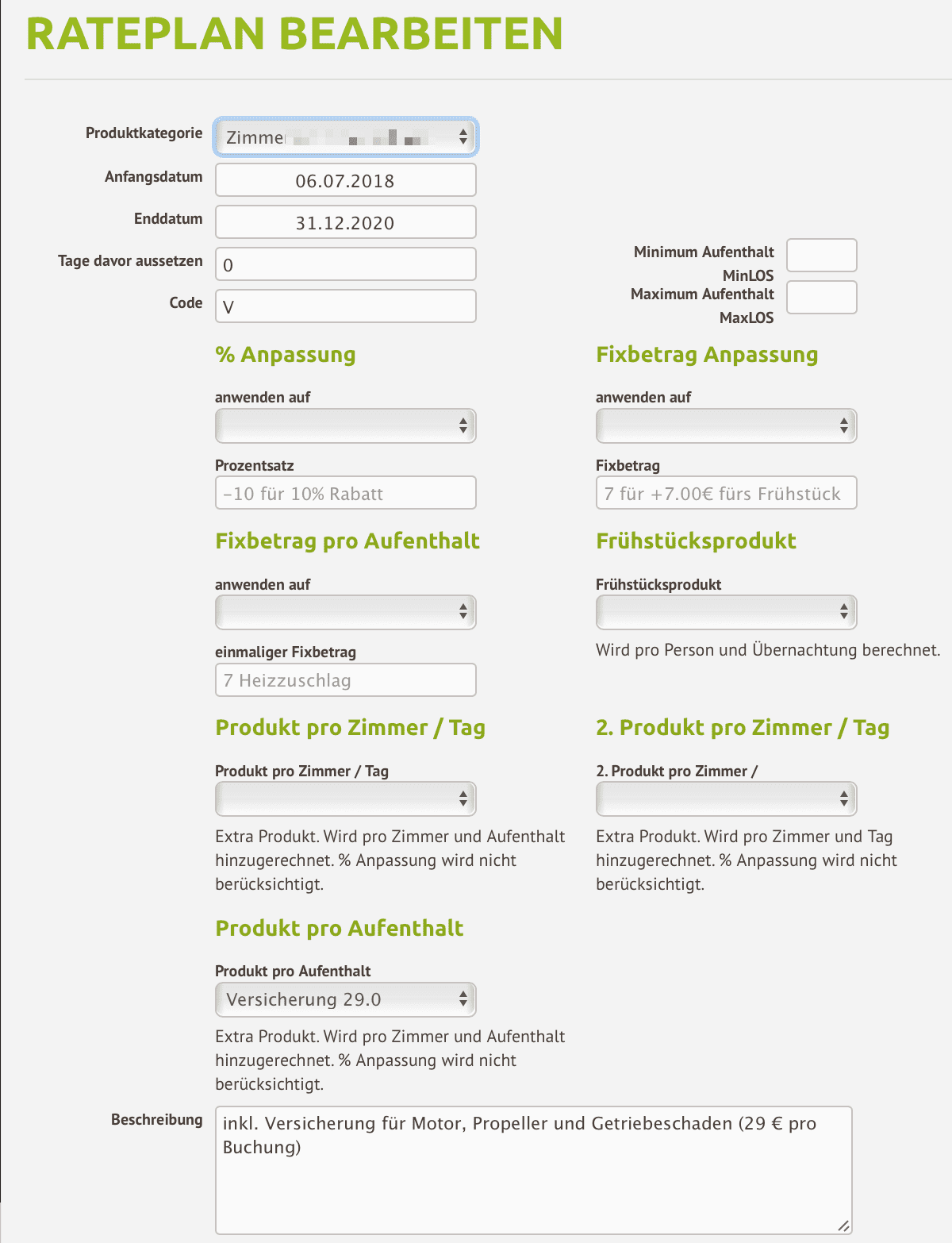
- Es gibt ein Anfangs- und ein Enddatum.
- Es gibt einen internen Code und eine Leistungs-Beschreibung, die auch der Gast im Buchungstool sieht.
- Die Rateplans können x Tage vor dem Ankunftsdatum ausgesetzt werden (z. B. Frühbucherrabatt).
- Die Daten können mit einem Mindest- und Maximal-Aufenthalt (MinLOS, MaxLOS) versehen werden. Damit lassen sich Abschläge für längere Aufenthalte darstellen (z.B. 2 oder 3 Tage Minimum Aufenthalt, Wochen und Monatspreise).
- Der Betrag pro Zimmer kann prozentuell angepasst werden (wird oft verwendet, um die Website Buchungen günstiger als die Portalbuchungen zu machen).
- Es kann ein Fixbetrag pro Person oder Zimmer auf-abgeschlagen werden.
- Es kann ein Fixbetrag einmal pro Aufenthalt pro Person oder Zimmer aufgeschlagen werden.
- Es kann ein Frühstücksprodukt verknüpft werden. Preise können damit mit oder ohne Frühstück dargestellt werden. Oft hat das Frühstücksprodukt einen anderen Mehrwertsteuersatz.
- Es lassen sich zwei weitere Produkte pro Zimmer und Nacht verknüpfen. (Wir haben dies verwendet, um ein Preisschema bei einem Campingplatz darzustellen).
- Es kann ein Produkt einmal pro Aufenthalt verrechnet werden (Wir haben dies verwendet, um eine Versicherung für ein Boot/ Floß zu verrechnen)
- Es kann ein Produkt einmal pro Aufenthalt und Person verrechnet werden. Das wird üblicherweise für Wäschepakete genutzt.
Weiters lässt sich einstellen, ob die Grundpreise und die Ableitungen im online Buchungstool dargestellt werden sollen. Es können auch nur Ableitungen dargestellt werden und die Grundpreise werden dabei unterdrückt.
Dafür müssen dann konsequent und Lückenlos Rateplans für alle Perioden und Produktkategorien definiert sein.
Preisableitungen im Channel Manager
Alternativ lassen sich auch die Optionen der Preisableitungen in einem angeschlossenem Channel Manager nutzen, um z.B. teurere Raten (Portalaufschlag) für unterschiedliche Portale umzusetzen oder um einen Abschlag für nicht stornierbare/ nicht refundierbare/ garantierte Raten umzusetzen, die in mehreren Buchungsportalen gleich sind.
Blockieren von Zimmern/ Sperrtermine
Einzelne Zimmer aus dem Verkauf nehmen
Wenn nur einzelne Zimmer gesperrt werden sollen (z.B. bei Renovierung oder Gebrechen im Zimmer), legen Sie eine Blockreservierung an:
- Name "Block" oder so ähnlich, damit Sie die Block-Buchungen später wiederfinden
- Zeitraum der Sperre festlegen. An- und Abreisetage festlegen. Aufpassen: Wenn Sie Montag bis Freitag sperren wollen, müssen Sie eine Block-Buchung von Montag bis Samstag anlegen.
- Bei längeren Perioden empfiehlt es sich, die Reservierungen monatsweise anzulegen. Damit fällt bei Änderungen (oft wird das Enddatum geändert) die Verarbeitungszeit im System nicht so lange aus.
- Bei längeren aufeinanderfolgenden Blöcken sicherstellen, dass z. B.: 1. Jän - 1. Feb und 1. Feb - 1. Mär eingegeben wird - aufpassen, dass dazwischen kein Tag fehlt.
Im Reservierung Bearbeitungsmodus:
- Status "Nosh" wählen: Damit wird sichergestellt, dass die Blockreservierung nicht für die Auslastungsstatistik mitgezählt wird.
- Das zu blockierende Zimmer zuteilen.
Die Reservierung kann dann wie gewohnt bearbeitet werden. Sie wollen wahrscheinlich sicherstellen, dass keine Leistungszeilen erfasst sind.
Diese blockierten Zimmer werden aus dem Verkauf genommen. Sie sind weder in den Buchungsportalen (die Verfügbarkeit wird im Channel-Manager reduziert) noch im online Buchungstool verfügbar.
Das ganze Haus Sperren
Um das ganze Haus für ein paar Tage für die Buchung sperren, ohne selbst eine Blockreservierung zu machen, sollten Sie die PRO Werte bei der Levelsteuerung für die gewünschte Periode auf 0 stellen.
- Gehen Sie zu Levels und dann zum Menüpunkt "Mehrere Levels ändern".
- Periode auswählen
- Alle PRO Werte auf 0 stellen
- Wenn ein Channel Manager aktiv ist, dann das Feld "Übermittlung an CM" nicht anhaken. Die Änderungen der PRO Werte sollen geändert, neu kalkuliert und an den Channel Manager geschickt werden.
Zur Kontrolle: Am Belegungsplan sollte die geschlossene Periode in der Datumszeile rot sein, obwohl es keine oder nur wenige Buchungen gibt.
Nur die Portalbuchungen im Channel Manager sperren
Falls Sie gewisse Perioden aus dem Portalverkauf nehmen wollen (z.B. hohe Nachfrage zu Spitzenterminen) so können Sie dies, wenn Sie Hotel-Spider als Channel Manager nutzen eine Sperre auf der Ebene "Unterkunft" setzen.
igumbi schickt an die "Unterkunft" Ebene keine Updates an Hotel-Spider - Ihre Einstellungen würden nicht von igumbi überschrieben werden. Wenn Sie den Verkauf wieder öffnen wollen, dann müssten Sie die Sperre der gesamten Unterkunft wieder in Hotel-Spider auf offen setzen.
